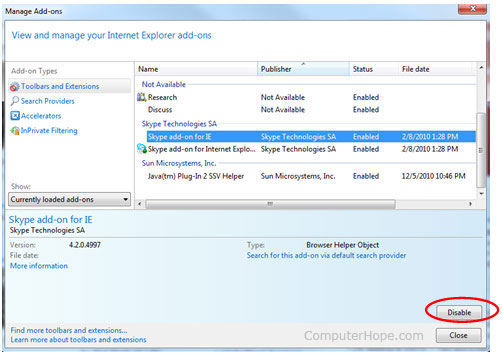Alle Internetbrowser ermöglichen die Verwendung von Erweiterungen, bei denen es sich um kleine Programme handelt, die die Funktionalität eines Browsers erweitern. Dieses Dokument enthält Informationen zum Deaktivieren oder Entfernen einer Erweiterung. Um fortzufahren, wählen Sie Ihren Internetbrowser aus der folgenden Liste aus und folgen Sie den Anweisungen.

Microsoft Rand
Wenn Sie Microsoft Edge verwenden, führen Sie die folgenden Schritte aus.
- Öffnen Sie den Microsoft Edge-Browser.
- Wählen Sie Mehr
 von der oberen rechten Ecke des Bildschirms.
von der oberen rechten Ecke des Bildschirms. - Wählen Sie im angezeigten Dropdown-Menü die Option Erweiterungen.
- Klicken Sie in der angezeigten Liste mit der rechten Maustaste auf die Erweiterung, die Sie entfernen möchten, und wählen Sie dann Deaktivieren aus, um die Erweiterung zu deaktivieren, ODER Deinstallieren, um sie zu entfernen.

Google Chrome
Wenn Sie Google Chrome verwenden, führen Sie die folgenden Schritte aus.
- Öffnen Sie den Google Chrome-Browser.
- Klicken Sie auf Google Chrome anpassen und steuern
 Symbol in der oberen rechten Ecke des Browserfensters.
Symbol in der oberen rechten Ecke des Browserfensters. - Wählen Sie im angezeigten Dropdown-Menü Weitere Werkzeuge und dann Erweiterungen aus.
- Suchen Sie auf der Registerkarte Erweiterungen die Erweiterung, die Sie deaktivieren oder entfernen möchten.
- Um die Erweiterung zu deaktivieren, klicken Sie auf den Kippschalter unten rechts im Erweiterungsfeld, damit er grau wird. Klicken Sie zum Entfernen auf die Schaltfläche Entfernen.
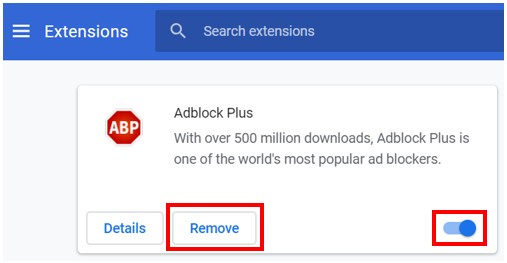

Firefox
Wenn Sie Firefox verwenden, führen Sie die folgenden Schritte aus.
- Öffnen Sie den Mozilla Firefox-Browser.
- Klicken Sie in der oberen rechten Ecke des Browserfensters auf das Menü Öffnen
 Symbol.
Symbol. - Wählen Sie im angezeigten Dropdown-Menü die Option aus
 Add-Ons Option.
Add-Ons Option. - Klicken Sie im folgenden Fenster im linken Menü auf Erweiterungen.
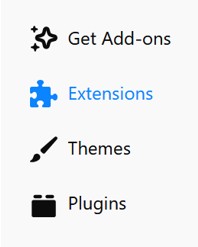
- Suchen Sie die Erweiterung, die Sie deaktivieren oder entfernen möchten.
- Klicken Sie auf der rechten Seite der Erweiterung auf Deaktivieren.


Oper
Wenn Sie Opera verwenden, führen Sie die folgenden Schritte aus.
- Öffnen Sie den Opera-Browser.
- Klicken Sie auf die
 Symbol in der oberen linken Ecke.
Symbol in der oberen linken Ecke. - Wählen Sie Erweiterungen und dann erneut Erweiterungen.
- Klicken Sie zum Deaktivieren des Add-Ons auf die Schaltfläche Deaktivieren.
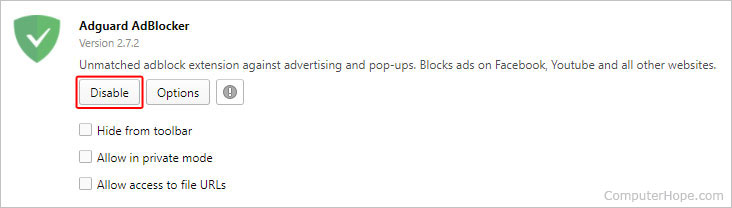
- Um das Add-On zu deinstallieren, bewegen Sie die Maus in die obere rechte Ecke des Add-Ons und ein X-Symbol
 sollte erscheinen. Klicken Sie darauf, um das Add-On zu entfernen.
sollte erscheinen. Klicken Sie darauf, um das Add-On zu entfernen.
Internet Explorer
Wenn Sie Internet Explorer verwenden, führen Sie die folgenden Schritte aus.
- Öffnen Sie den Internet Explorer.
- Klicken Sie auf die
 Symbol und wählen Sie Add-Ons verwalten.
Symbol und wählen Sie Add-Ons verwalten. - Suchen Sie im Fenster Add-Ons verwalten das Add-On, das Sie entfernen möchten, aus der Liste rechts.
- Wählen Sie es aus und klicken Sie unten rechts auf die Schaltfläche Deaktivieren (siehe Abbildung unten).